Cả ngày hôm nay trong người khó chịu quá, sổ mũi cả ngày, trong người lúc nào cũng nóng giống như muốn bệnh vậy nhưng lại chưa chịu…bệnh, hehe. Thôi thì thử ngủ sớm một ngày xem ngày mai có khỏe không đã rồi tính tiếp. Có điều trước khi ngủ phải viết xong bài này cái đã.
Tôi không nhớ mình đã giới thiệu một công cụ tương tự hay chưa nhưng Kaspersky USB Rescue Disk Maker thì chắc chắn là chưa. Đây là công cụ chuyên dụng để tạo ra một USB khởi động kèm theo phần mềm diệt virus của Kaspersky. Thích hợp trong trường hợp quét những hệ thống bị nhiễm virus, đồng thời hệ điều hành Linux của nó cũng đủ để bạn lướt web hay truy cập dữ liệu hiện có trên máy tính.
Chính xác thì Kaspersky USB Rescue Disk Maker sẽ giúp bạn tạo một USB khởi động từ đĩa CD cứu hộ Kaspersky Rescue Disk phiên bản mới nhất là phiên bản 10. Bạn tải file ISO từ địa chỉ : http://rescuedisk.kaspersky-labs.com/rescuedisk/updatable/kav_rescue_10.iso , dung lượng 195Mb.
Tiếp theo bạn tải Kaspersky USB Rescue Disk Maker từ địa chỉ http://rescuedisk.kaspersky-labs.com/rescuedisk/updatable/rescue2usb.exe , dung lượng chỉ có 378Kb.
Sau khi tải về bạn chạy ứng dụng này > cắm USB vào máy tính > giao diện hiện ra bạn chọn file ISO vừa mới tải phía bên trên > chọn USB hiện ra trong danh sách và bấm nút Start. Quá trình tạo USB sẽ bắt đầu.
Mới đầu tôi tưởng nó sẽ format USB như các ứng dụng khác nhưng không phải vậy, mọi thứ vẫn còn nguyên trên USB. Sau khi quá trình copy hoàn tất là USB của bạn đã sẵn sàng. Bạn khởi động máy từ USB > khi nó hiển thị thông báo đếm ngược bạn bấm một phím bất kỳ để vào phần chọn ngôn ngữ > chọn tiếng Anh và bấm Enter. Giao diện như sau hiện ra :
Bạn chọn chế độ “Graphic Mode” như hình minh họa và bấm Enter để bắt đầu khởi động. Khi xuất hiện một màn hình toàn là chữ tiếng Anh, bạn bấm phím “A” để tiếp tục khởi động vào giao diện. Đợi quá trình khởi động hoàn tất, bạn sẽ thấy hộp thoại sau :
Bạn chỉ cần chọn các ổ đĩa cần quét và bấm nút “Start Objects Scan” để quét nhưng trước hết, bạn chọn thẻ “My Update Center” và bấm nút “Start Update” để cập nhật cơ sở dữ liệu mới nhất. Sau khi cập nhật thành công 100% bạn mới tiến hành quét hệ thống.
Trong lúc đó bạn có thể lướt web bằng cách chọn menu Start ở góc trái > chọn Web Browser.
Nếu muốn truy cập nội dung các ổ đĩa trên máy thì bạn chọn File Manager > cửa sổ Explorer hiện ra bạn chọn “Discs” và chọn ổ đĩa muốn xem nội dung.


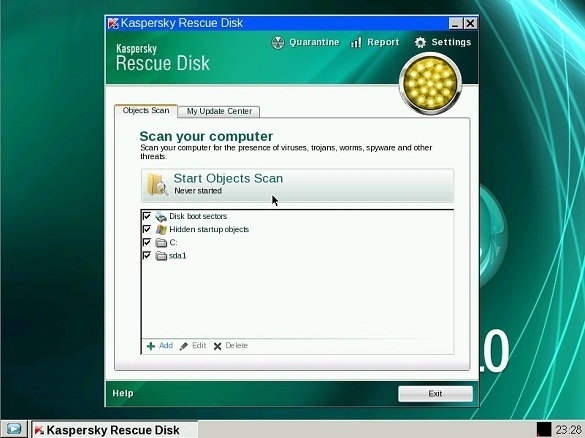
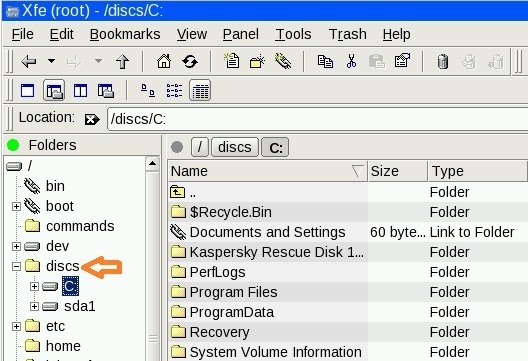

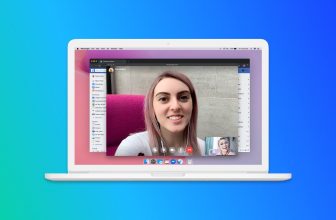

dạo này AHX hay post bài về kaspersky ghê ^^ chắc sắp sửa có key share cho ae rồi 😉 )
Hic, đây là bài cuối cùng rồi. Chả qua là do thử nghiệm một số phần mềm khác thất bại nên kiếm Kaspersky USB Rescue Disk Maker ra “chống cháy” thôi, hehe. Khi đăng bài này xong cũng sắp 12 giờ đêm rồi, hên là chưa qua ngày mới.
cám ơn anh hàng xóm nhé. Ngày nào mình cũng phải ghé thăm anh. Chúc anh mọi điều tốt lành
@ hatuquyen : cám ơn bạn
Vậy có cài chung với usb đã có hiren boot được không anh
thạnk bác nhiều hii
quet xong roi lam sao nua ha ban neu nhu may ko len thi quet xong may co len dc ko????????
@khoa: bạn cần cung cấp nhiều thông tin hơn thì AHX và các ban khác mới biết để trả lời chứ. Máy không lên không chỉ là do virus đâu bạn à. Chào bạn.
sr truoc vì coment ko co dau, mình coment bang dien thoai mà, cho hoi neu mình cài phan mem do vao USB thì USB co xai bình thuong duoc khong, hay chi dùng de quet virus
Thực sự chuyện này hơi bất ngời nhưng tôi nghĩ là xài được. Bạn cứ tạo một thư mục trên đó rồi chép dữ liệu vào bình thường, đừng xóa các tập tin do chương trình tạo ra là được.
cảm ơn ahx nhìu nha!